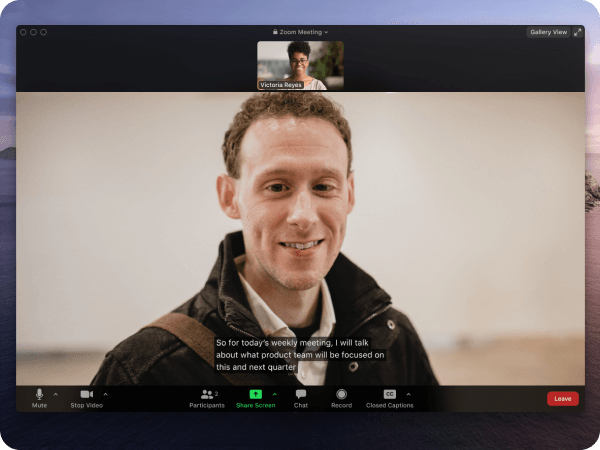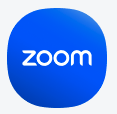L'épinglage multiple et la mise en vedette multiple sont des outils puissants qui nous aident à interagir de manière plus semblable à ce que nous ferions dans la vraie vie.
Un grand nombre de solutions de réunions par vidéo mettent en vedette la vidéo de l'intervenant, qui peut changer souvent. Les réunions avec un interprète présent peuvent être extrêmement difficiles à suivre si la vidéo mise en vedette ou l'ordre des vignettes change sans arrêt. L'épinglage multiple vous permet de laisser plusieurs vidéos à leur place. Ainsi, dans votre affichage uniquement, l'interprète et l'intervenant restent au même endroit, peu importe la personne ayant la parole. Il est alors plus facile de vous concentrer sur le contenu. L'hôte et le co-hôte peuvent autoriser jusqu'à neuf personnes au sein de la réunion à épingler de multiples vidéos.
La mise en vedette multiple fonctionne de la même manière, mais les vidéos mises en vedette sont visibles par tous les participants. L'hôte ou le co-hôte peuvent mettre en vedette jusqu'à neuf vidéos, afin que tous les participants voient les mêmes vidéos mises en vedette. Cette fonction est pratique pour les grandes réunions, lorsque vous souhaitez que les interprètes et intervenants soient visibles de tous. Pour en savoir plus au sujet de cette fonctionnalité, consultez nos pages d'assistance sur la Mise en vedette multiple et l'Epinglage multiple.